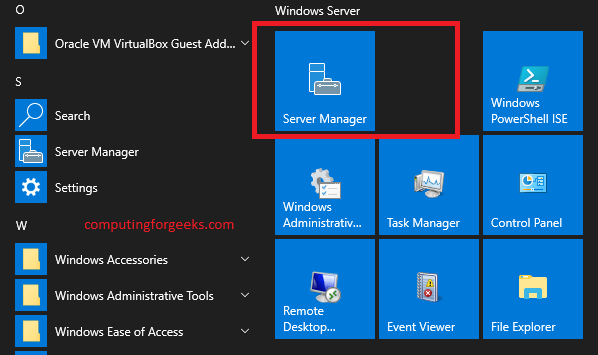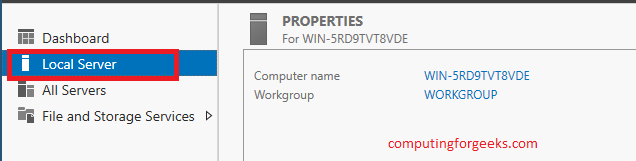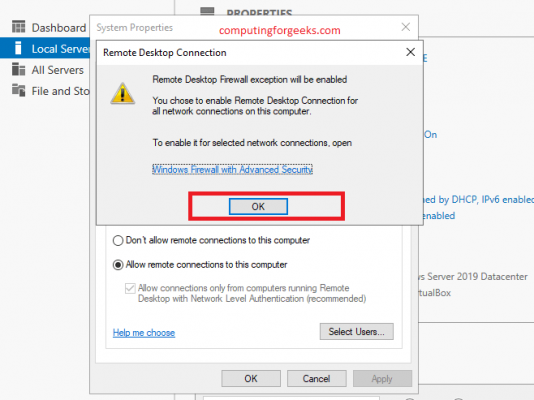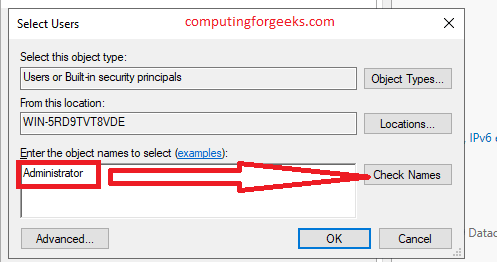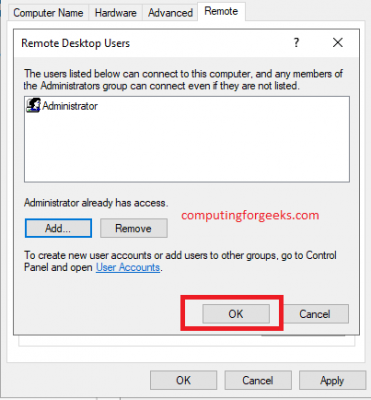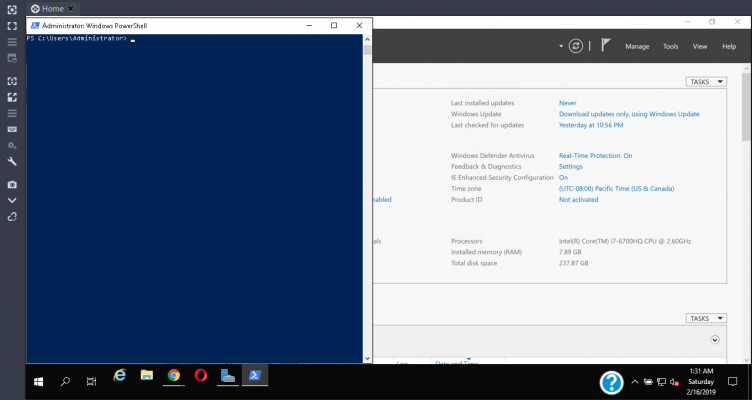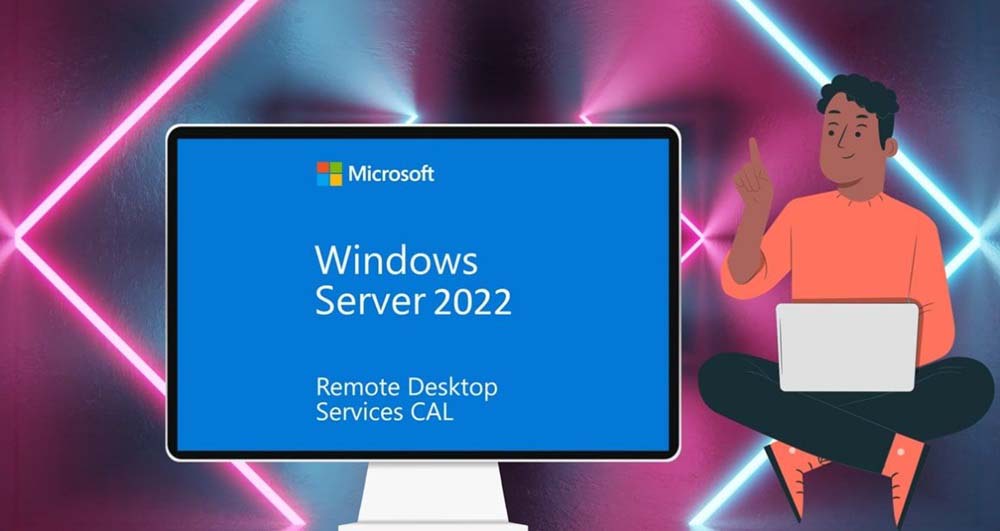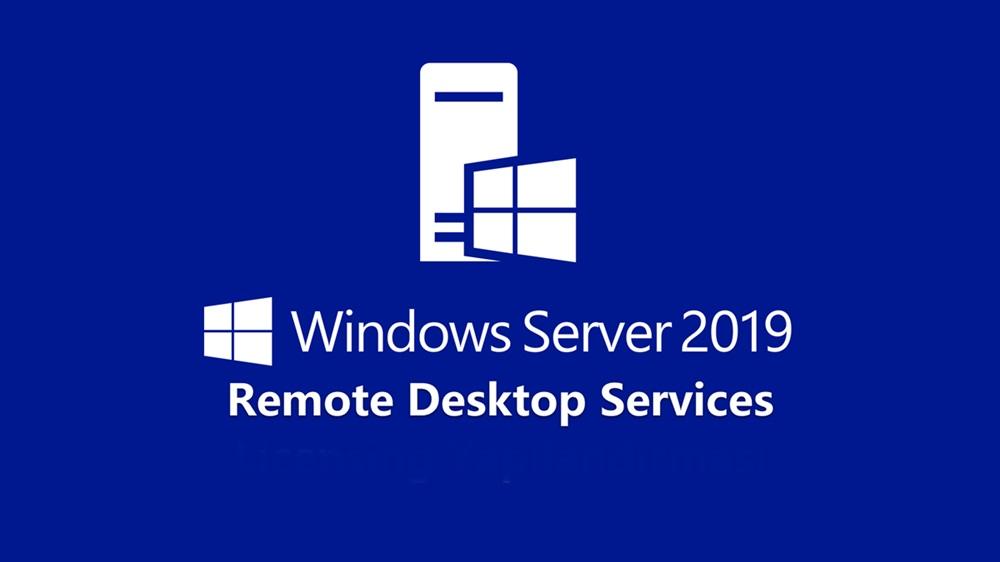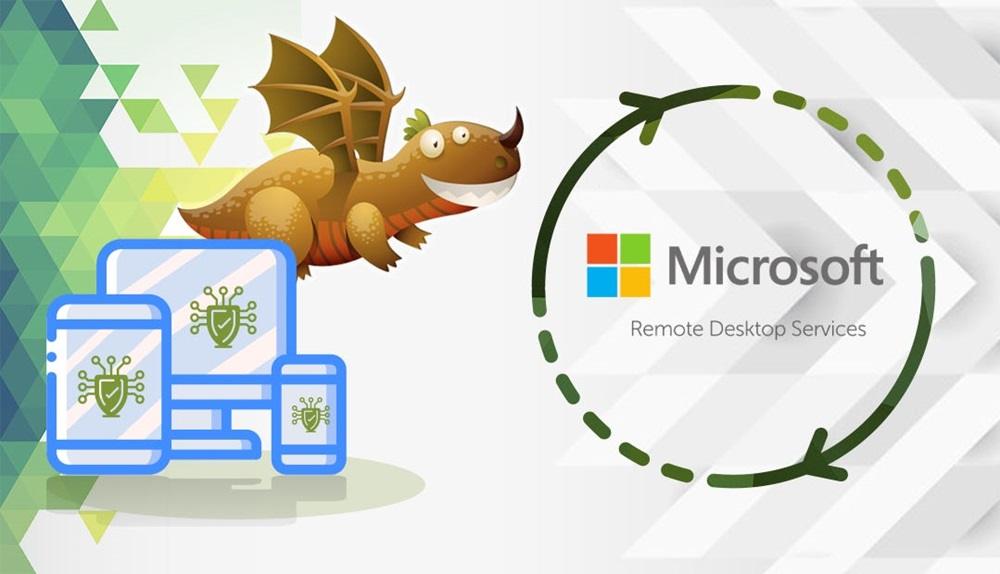آموزش فعال کردن ریموت دسکتاپ پروتکل (RDP) در ویندوز سرور 2019

قابلیت Remote Desktop Protocol یا همان ریموت دسکتاپ پروتکل که به اختصار با عنوان RDP هم شناخته میشود قابلیتی بسیار کاربردی بوده که در ویندوز سرور 2019 به طور پیش فرض نصب است اما فعال نیست! بنابراین شاید خیلی از کاربران تمایل داشته باشند که با نحوه فعالسازی این سرویس آشنا شوند. در این مقاله میخواهیم به آموزش فعال کردن ریموت دسکتاپ پروتکل (RDP) در ویندوز سرور 2019 مایکروسافت بپردازیم. با آی آر مایکروسافت استور همراه باشید.
برخلاف تصور اغلب کاربران، مایکروسافت صرفا در زمینه ویندوز و آفیس فعالیت ندارد و محصولاتش محدود به این دو مورد نمیشود! محصولات متعدد دیگری هم از سمت این شرکت بزرگ عرضه شدهاند که یکی از پرکاربردترین آن ها ویندوز سرور محسوب میشود که شامل ادیشن های متنوعی بوده و هر کدام میتوانند به نحوه خاصی نیازهای کاربر یا مرجع استفاده کننده را برطرف سازند. یکی از پرکاربرترین ورژن های فعلی این محصول، ویندوز سرور 2019 است که تقریبا در 90 درصد شرکت ها، نهادها و سازمان ها از آن استفاده میشود.
جالب است بدانید که بخش عمدهای از درآمدهای مایکروسافت از طریق فروش لایسنس ویندوز سرور 2019 تامین میشود، چون خیلی از شرکت ها و سازمان های بزرگ برای رفع نیازهایشان ملزم به بکارگیری این محصول هستند. اگر اهل شبکه و مهندسی آن باشید بدون تردید خیلی خوب Windows Server و قابلیت هایش را میشناسید اما تاکنون ذر این حوزه فعالیت و تجربهای نداشتهاید شاید خلی با پتانسیل آن آشنا نباشید. یکی از قابلیت هاری پرکاربردی که در ویندوز سرور 2019 ارائه شده تحت عنوان Remote Desktop Protocol یا ریموت دسکتاپ پروتکل شناخته میشود که به اختصار آن را RDP یا RDP هم خطاب میکنند. اما این قابلیت دقیقا چیست و چطور میتوان نسبت به فعال کردن ریموت دسکتاپ پروتکل وارد عمل شد؟
ریموت دسکتاپ سرویس یا پروتکل در واقع یک پروتکل اختصاصی است که امکان وصل شدن از راه دور به یک کامپیوتر دیگر را میسر میسازد. تصور کنید از لپ تاپ خود در منزل به کامپیوتر شرکت وصل شوید و محیط گرافیکی آن پیش رویتان قرار گیرد و بتوانید هر تغییری که مد نظرتان است را از راه دور و بدون نیاز به دسترسی مستقیم به کامپیوتر شرکت انجام دهید! این دقیقا قابلیتی است که RDP در اختیارتان قرار خواهد داد، یعنی دسترسی ریموت و از راه دور به کامپیوترها و ویندوز سرور را میسر میسازد.
در ویندوز سرور 2019 قابلیت Remote Desktop Protocol به طور پیش فرض نصب است اما فعال نشده و کاربر باید برای فعال سازی آن اقدامات خاصی را انجام دهد. اگر نسخه مجهز به رابط گرافیکی یا اصطلاحا GUI ویندوز سرور استفاده کنید میتوانید هم از طریق منوی Settings و هم از طریق پنجره دستوری PowerShell اقدام به فعال کردن ریموت دسکتاپ پروتکل نمایید اما اگر نسخه مجهز به GUI را نصب ندارید و صرفا از نسخه کور (Core) استفاده میکنید، تنها راه پیش رویتان مربوط به نصب از طریق دستورات PowerShell خواهد بود. در ادامه هر دو روش فعال سازی RDP در ویندوز سرور 2019 را برایتان شرح میدهیم. شما به صورت مشابه میتوانید این سرویس را روی دیگر ورژن های ویندوز سرور هم فعال کنید. با آی آر مایکروسافت استور همراه شوید.
فعال کردن ریموت دسکتاپ پروتکل در ویندوز سرور 2019
همانطور که گفتیم برای فعالسازی RDP یا همان RDS میتوانید از دو روش استفاده کنید که یکی مربوط به فعال کردن از طریق پنجره دستوری PowerShell میشود و دیگری مربوط به فعالسازی از طریق رابط گرافیکی ویندوز سرور خواهد بود که البته مستلزم نصب بودن ورژن مجهز به GUI آن است. ما در ادامه هر دو روش را شرح میدهیم. جالب است بدانید که در مجموع فعالسازی RDP از طریق دستورات PowerShell ساده تر خواهد بود. به همین جهت ما ابتدا نحوه بکارگیری این روش را آموزش خواهیم داد.
فعالسازی از طریق PoweShell
برای فعالسازی RDP از طریق پاورشل کافیست ابتدا آن را در حالت ادمین (Run as administrator) اجرا کنید. جالا دستور زیر را وارد کرده و اینتر بزنید:
Set-ItemProperty -Path ‘HKLM:\System\CurrentControlSet\Control\Terminal Server’ -name “fDenyTSConnections” -value 0
حالا دستوری زیر را وارد کنید و اینتر بزنید تا فایروال اجازه فعال کردن ریموت دسکتاپ پروتکل را بدهد:
Enable-NetFirewallRule -DisplayGroup “Remote Desktop”
به همین سادگی فعالسازی با موفقیت صورت میپذیرد. در صورتی که هر زمان تمایل داشتید قابلیت RDP را غیرفعال کنید کافیست دستور زیر را تایپ نمایید که در واقع همان دستور اول مربوط به فعالسازی RDP است با این تفاوت که ارزش مقدار Value آن معادل 1 در نظر گرفته شده است و بدین ترتیب دستور غیرفعالسازی آن صادر میشود:
Set-ItemProperty -Path ‘HKLM:\System\CurrentControlSet\Control\Terminal Server’ -name “fDenyTSConnections” -value 1
پس همانطور که مشاهده کردید کلا فعال سازی و غیر فعال کردن قابلیت ریموت دسکتاپ سرویس یا پروتکل از طریق PowerShell بسیار ساده است. در بخش بعد نحوه انجام این کار از طریق رابط GUI ویندوز سرور 2019 را آموزش میدهیم.
فعالسازی از طریق رابط گرافیکی
در نظر داشته باشید که فعالسازی با استفاده از این روش فقط زمانی امکانپذیر خواهد بود که شما نسخه مجهز به رابط گرافیکی ویندوز سرور 2019 را نصب داشته باشید. اقداماتی که باید در این حالت و روش برای فعال کردن RDP طی شوند به شرح زیر هستند:
ابتدا باید از منوی استارت، گزینه Server Management را انتخاب کنید تا برنامه اختصاصی مدیریت سرور نمایان شود.
از منوی سمت چپ گزینه Local Servers را انتخاب کنید.
مشاهده خواهید کرد که در لیست پیش رویتان قابلیت Remote Desktop در وضعیت Disabled (غیر فعال) قرار دارد. روی عبارت آبی رنگ Disabled کلیک کنید.
در پنجره پاپ آپی که نمایان میشود، تیک گزینه Allow remote connections to this Computer را بزنید و در پنجره اخطاری که مشابه عکس فوق ظاهر خواهد شد هم گزینه OK را انتخاب کنید. سپس روی گزینه Select Users کلیک کنید.
یوزرنیم یا یوزرنیم هایی که میخواهید دسترسی ریموت آن ها ازاد باشند را به طور تک تک در فیلد مربع شکلی که در عکس فوق هم قابل رویت است وارد کرده و سپس روی گزینه Check Names کلیک نمایید. بعد از اینکه یوزرنیم های مد نظرتان با موفقیت تایید شدند، روی گزینه OK کلیک کنید تا تغییرات شما ذخیره شوند.
در صفحهای که پیش رویتان ظاهر میشود لیست یوزرهای مجاز به استفاده از RDP ارائه خواهد شد. اگر لیست مورد تایید است روی گزینه OK کلیک کنید.
حالا همه چیز آماده است که با استفاده از کلاینت مورد نظرتان که میتواند هر برنامه RDP باشد از طریق پورت 3389 به ویندوز سرور وصل شوید. میتوانید بدین منظور از برنامه Remmina استفاده کنید که یک RDP Client محبوب و خوب است. پس فعال کردن ریموت دسکتاپ پروتکل (RDP) در ویندوز سرور 2019 به همین سادگی و صرفا با طی کردن چند مرحله نه چندان پیچیده امکانپذیر خواهد بود.